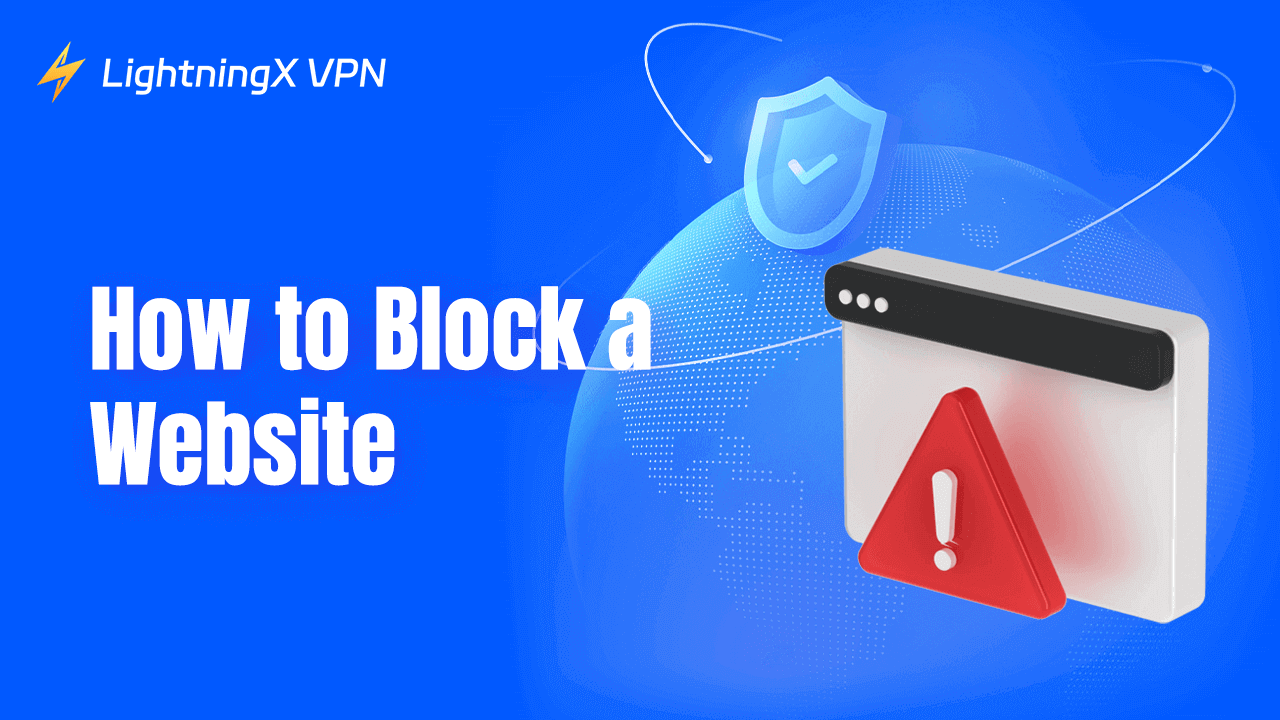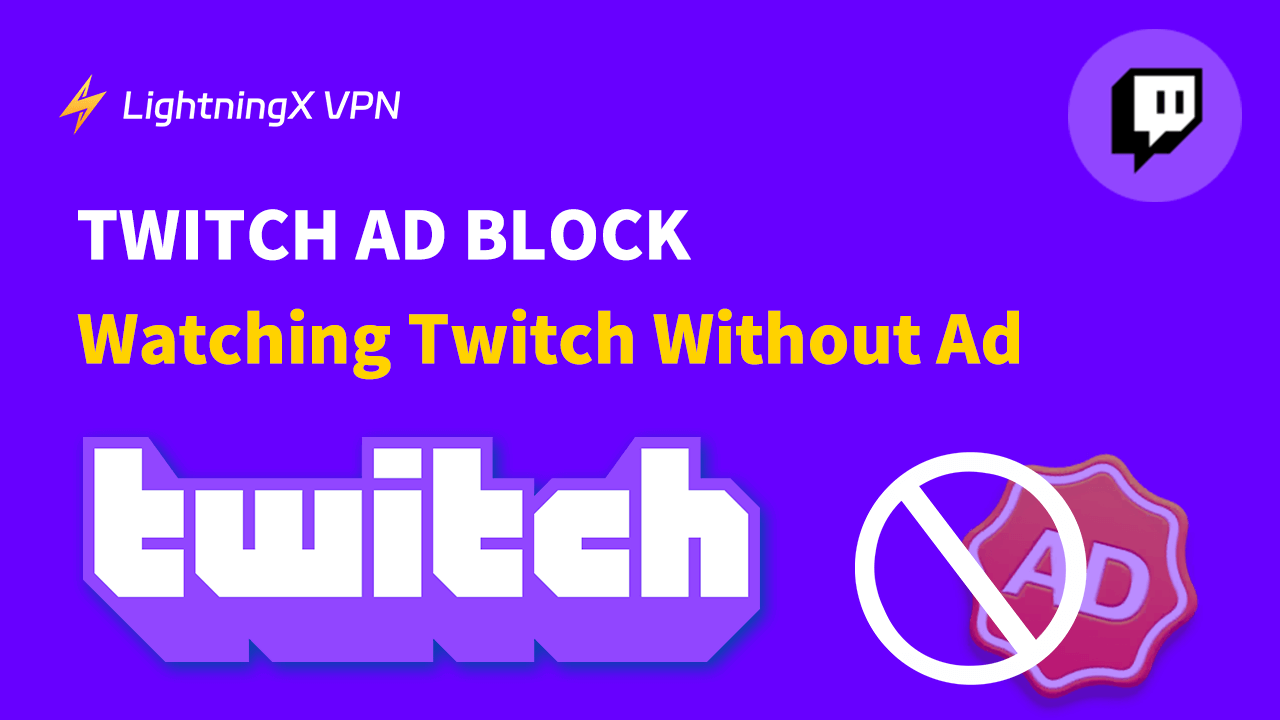Вы когда-нибудь паниковали, когда осознавали, что кто-то мог случайно увидеть вашу историю поиска Google? Будь то запланированная вами вечеринка-сюрприз или ночное любопытство, наша история поиска хранит множество секретов.
Не бойтесь! Это руководство поможет вам разобраться, как удалить историю поиска Google.
Для Android, iOS или Windows у нас есть пошаговые инструкции по очистке истории поиска Google.
LightningX VPN не только шифрует ваш интернет-трафик, но и скрывает ваш IP-адрес, гарантируя, что ваши действия в сети невозможно отследить.Загрузите LightningX VPN сейчас и воспользуйтесь 7-дневной бесплатной пробной версией.
Как удалить историю поиска Google в вашем аккаунте Google?
Очистка истории поиска Google не означает, что Google полностью удалит ваши данные, но это может помочь отгородиться от любопытных глаз. Вот простое руководство по удалению истории поиска в вашем аккаунте Google:

- Перейдите на сайт myaccount.google.com с помощью веб-браузера или мобильного браузера.
- Выберите категорию Данные и персонализация на левой боковой панели. Найдите раздел Активность и хронология и нажмите на Моя активность.
- Нажмите на три вертикальные точки и выберите Удалить действие.
- В поле «Удалить активность» выберите «За все время», чтобы очистить всю историю поиска.
- Вы можете либо выбрать определенные службы для удаления активности, либо нажать Выбрать все, чтобы выбрать все категории. Затем нажмите Далее.
- В поле подтверждения нажмите «Удалить», чтобы навсегда удалить свою активность в Google.
Выполнив эти шаги, вы сможете эффективно удалить историю поиска Google и сохранить свою конфиденциальность.
Как удалить историю поиска Google на Android?
Если вы используете Google Chrome на своем Android-устройстве, вы можете легко очистить историю поиска прямо из браузера.

- Запустите приложение веб-браузера Chrome на вашем Android-устройстве.
- Нажмите на три вертикальные точки в правом верхнем углу экрана, затем выберите «История».
- Чтобы очистить всю историю поиска, нажмите Очистить данные просмотра. Чтобы удалить определенные элементы, прокрутите, чтобы найти их, или используйте увеличительное стекло для поиска. Нажмите X рядом с элементом, чтобы удалить его.
- Чтобы очистить всю историю, нажмите стрелку раскрывающегося списка «Диапазон времени» и выберите «Все время».
- При желании вы можете снять отметки с тех элементов, которые не хотите очищать. Затем нажмите «Очистить данные» в правом нижнем углу, чтобы завершить процесс.
Как удалить историю поиска Google на iOS?

Если вы используете iPhone или iPad, вы можете очистить историю поиска прямо из браузера. Выполните следующие действия:
- Запустите приложение веб-браузера Chrome на вашем iPhone или iPad.
- Нажмите на три точки в нижнем меню.
- Выберите История в подменю.
- Нажмите «Очистить данные браузера» внизу.
- Убедитесь, что история просмотра отмечена. При желании отметьте или снимите отметки с любых других пунктов, которые вы хотите очистить.
- Нажмите «Очистить данные браузера», затем нажмите еще раз для подтверждения.
Как очистить историю поиска Google на компьютере?
Вы можете легко очистить историю поиска, если Google Chrome является вашим основным веб-браузером.

- Запустите веб-браузер Chrome на настольном компьютере или ноутбуке.
- Нажмите на три вертикальные точки в правом верхнем углу браузера.
- В раскрывающемся меню выберите пункт «История».
- В левой части экрана нажмите Очистить данные браузера.
- Убедитесь, что история просмотров отмечена галочкой, и нажмите «Очистить данные».
- Вернитесь на вкладку «История». Прокрутите элементы поиска или используйте поле «История поиска», чтобы найти определенные элементы.
- Нажмите на три вертикальные точки рядом с элементом и выберите Удалить из истории.
Выполнив эти шаги, вы сможете эффективно очистить историю поиска Google в Chrome на своем компьютере.
Как удалить всю свою активность в Google?
Теперь, когда вы узнали, как удалить историю поиска, вы также можете удалить всю свою активность в Google.
Чтобы удалить всю свою активность в Google, включая поисковые запросы, поиск видео и рекламу, по которой вы кликали на всех своих устройствах, выполните следующие действия:

- Откройте веб-браузер и перейдите на страницу «Мои действия» .
- Чтобы удалить все, выберите «За все время» из предложенных вариантов.
- Выберите, из каких служб Google удалить свою активность. Вы можете нажать Выбрать все или указать отдельные службы.
- Google запросит подтверждение. Нажмите Удалить.
- На экране появится сообщение «Удаление завершено». Нажмите ОК.
- В левом меню выберите Удалить действие и нажмите Далее.
Как запретить Google сохранять историю поиска?
Хотя Google не позволяет вам навсегда отключить отслеживание активности, вы можете приостановить сохранение истории поиска Google.

- Откройте веб-браузер и перейдите на страницу «Моя активность Google» .
- Выберите Web & App Activity. Если этот раздел отмечен как «Выкл.», ваша активность уже не сохраняется, и никаких дополнительных действий не требуется.
- В раскрывающемся меню выберите Выключить. Если вы не удалили свою прошлую активность, вы также можете выбрать Выключить и удалить активность.
- На экране появится сообщение о том, что новая активность не будет сохранена в вашей учетной записи, хотя Google может по-прежнему использовать другие методы для персонализации вашего опыта. Нажмите «Понял».
Почему я не могу удалить историю поиска?
Если вы не можете удалить историю поиска, возможно, вы удалили ее только из браузера, а не из учетной записи Google. Вот как убедиться, что она полностью удалена:
В чем разница между историей браузера и историей аккаунта Google?
- История браузера: удаление истории из браузера приведет к ее удалению только с вашего локального устройства.
- История аккаунта Google: История вашего поиска хранится в вашем аккаунте Google.
Если вы хотите удалить историю своей учетной записи, вам следует следовать этому краткому руководству:
- Посетите страницу «Моя активность».
- В левом меню выберите «Удалить активность по».
- Выберите «За все время», чтобы удалить все.
- Выберите сервисы, из которых вы хотите удалить активность, например, YouTube.
- Следуйте инструкциям для подтверждения и завершения удаления.
Как сделать просмотр веб-сайтов в Интернете более безопасным?
Удаление истории и записей активности Google может обеспечить конфиденциальность ваших поисковых запросов, но не может гарантировать безопасность вашего просмотра в Интернете.
Вот несколько способов сделать просмотр веб-страниц в Интернете более безопасным:
1. Используйте VPN (виртуальную частную сеть)
VPN может защитить вашу конфиденциальность в сети, шифруя ваш интернет-трафик и скрывая ваш IP-адрес. Мы рекомендуем использовать LightningX VPN, который обеспечивает надежные функции защиты конфиденциальности.

LightningX VPN предоставляет передовую технологию шифрования, гарантирующую, что ваши данные не будут перехвачены или отслежены во время передачи. Используйте ее, чтобы скрыть свой реальный IP-адрес и сделать свою онлайн-активность более анонимной.
LightningX VPN имеет высокоскоростные и стабильные серверы, гарантируя вам более быструю и стабильную работу в Google Chrome. Он имеет более 2000 серверов, что позволяет вам обходить географические ограничения и получать доступ к большему количеству контента.
Загрузите сейчас, чтобы получить 7-дневную бесплатную пробную версию и 30-дневную гарантию возврата денег.
2. Используйте браузер, ориентированный на конфиденциальность
Браузер, который отдает приоритет конфиденциальности, может помочь вам пользоваться интернетом более безопасно. Например, браузер DuckDuckGo не отслеживает ваши действия в Интернете, гарантируя, что ваша история поиска и данные о просмотре не будут утечек.
Подробнее: Безопасен ли DuckDuckGo? Лучше ли он, чем Google?
Следуя этим методам, вы можете значительно повысить безопасность и конфиденциальность своего интернет-просмотра.
Часто задаваемые вопросы об истории поиска Google
1. Кто может видеть мою историю поиска Google?
- Вы можете просмотреть историю поиска.
- Google использует историю вашего поиска для персонализации вашего опыта.
- Если у других есть доступ к нему, они могут видеть вашу историю поиска, если вы не используете режимы приватного просмотра.
2. Как защитить историю поиска Google?
Вы можете защитить свою историю поиска Google следующими способами:
- Режим инкогнито : запретите сохранение результатов поиска на вашем устройстве.
- VPN: скройте от своего интернет-провайдера домены, которые вы посещаете.
- Удаление истории: регулярно очищайте историю браузера и настройте параметры активности в Интернете и приложениях так, чтобы она автоматически удалялась через короткий промежуток времени.
3. Как навсегда закрыть свой аккаунт Google?
- Откройте веб-браузер и перейдите на сайт myaccount.google.com.
- В левом меню нажмите «Данные и конфиденциальность».
- Прокрутите страницу вниз до раздела «Ваши данные и параметры конфиденциальности».
- Нажмите «Дополнительные параметры».
- Выберите Удалить свою учетную запись Google.

![How to Delete Google Search History? [Complete Guide]](https://lightningxvpn.com/blog/wp-content/uploads/2024/05/1280_720-1-min-1.png)